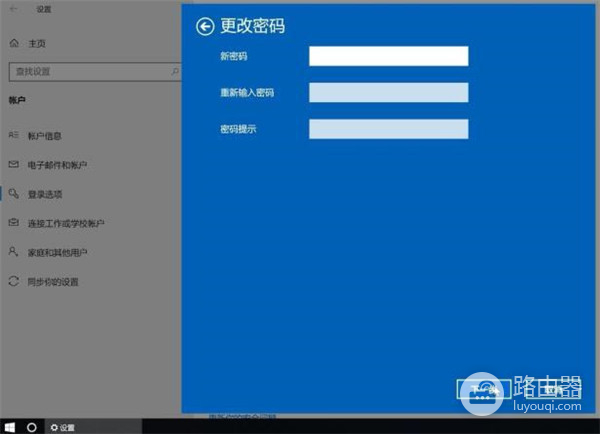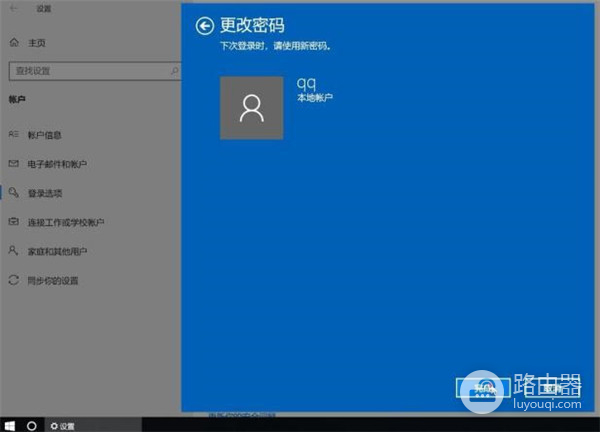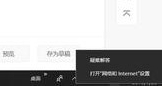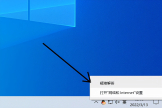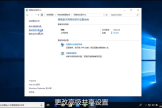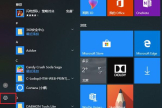w10怎么删除wifi密码(Win10登陆密码怎么删除?)
小编:小蝶
更新时间:2023-04-24 20:01
1.每个人都知道一些用户为Win10计算机设置了登录密码,但每次Win10都已打开。
2.这是非常麻烦的。
3.有没有办法删除Win10登录密码?该方法当然,但您需要手动手动手动。
4.因此,本文分享Win10登录密码删除的方式,感兴趣的朋友不会错过它。
5.脚步:1,鼠标单击“开始”菜单留下较低,单击“设置”按钮 - 帐户。
6.2.在左侧选择登录选项,然后单击密码下方的更改
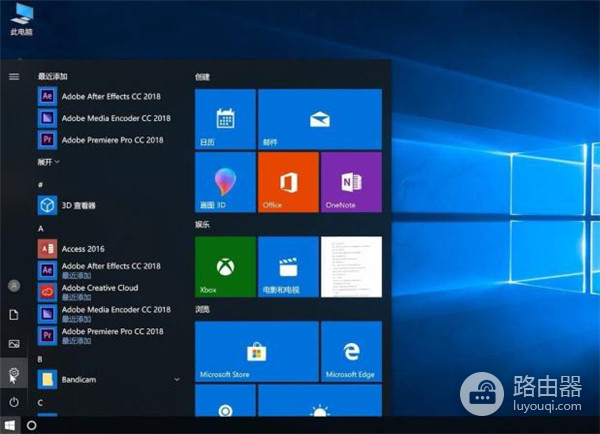
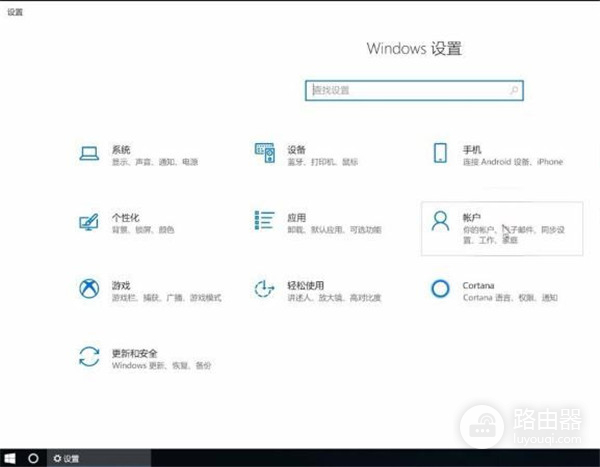
7.3,输入当前密码,单击“下一步”
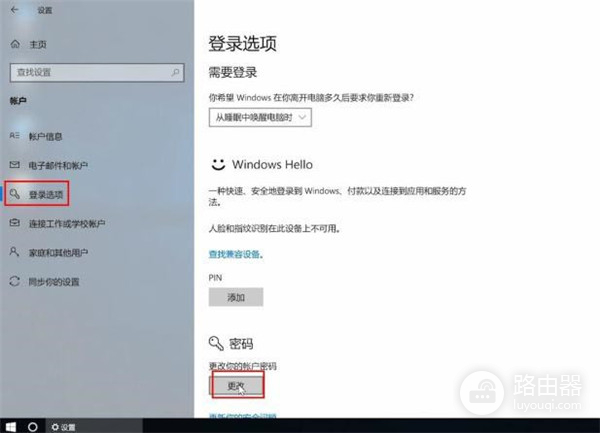
8.4.请勿在“更改密码”页面中输入密码页面,单击“下一步”
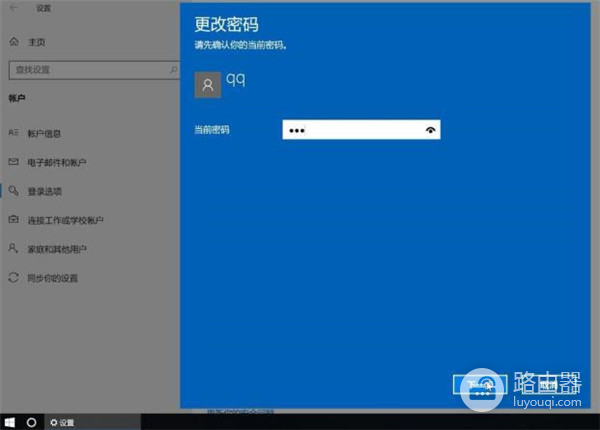
9.5,单击完成